برامج تشغيل الكمبيوتر عجلة القيادة Logitech G25 Racing Wheel
تعد عجلة القيادة على الكمبيوتر جهازًا خاصًا يجعل من الممكن الشعور بالشعور الكامل بدور برنامج التشغيل التلقائي. مع ذلك يمكنك لعب السباق المفضل لديك أو استخدام جميع أنواع المحاكاة. قم بتوصيل هذا الجهاز بجهاز كمبيوتر أو كمبيوتر محمول عبر موصل USB. بالنسبة لأي معدات مماثلة ، تحتاج إلى تثبيت البرنامج المناسب لعجلة القيادة. سيسمح النظام لتحديد الجهاز بشكل صحيح ، وكذلك جعل إعداداته التفصيلية. في هذا الدرس سوف نراجع عجلة القيادة G25 من لوجيتك. سنخبرك عن الطرق التي يمكنك من خلالها تنزيل وتثبيت البرامج لهذا الجهاز.
محتوى
تثبيت برنامج التشغيل لوجيتك G25
عادة ، يتم توفير البرنامج الكامل مع الأجهزة نفسها (عجلة القيادة ، الدواسات ووحدة تبديل التروس). ولكن لا يأس إذا لسبب ما الناقل مع البرنامج ليس لديك. بعد كل شيء ، الآن الجميع تقريبا لديه حرية الوصول إلى الإنترنت. لذلك ، يمكن العثور على وتنزيل وتثبيت البرنامج الخاص بـ Logitech G25 دون صعوبات خاصة. يمكنك القيام بذلك بالطرق التالية.
الطريقة 1: موقع Logitech
كل شركة تعمل في إنتاج مكونات الكمبيوتر والأجهزة الطرفية لديها موقع رسمي. على هذه الموارد ، بالإضافة إلى المنتجات الأكثر مبيعا ، يمكنك أيضا العثور على برامج لمعدات العلامة التجارية. دعونا ننظر إلى تفاصيل ما ينبغي القيام به في حالة العثور على البرنامج لرئاسة G25.
- نذهب الى الموقع الرسمي لل Logitech .
- في الجزء العلوي من الموقع سترى قائمة بجميع الأقسام الفرعية في الكتلة الأفقية. نحن نبحث عن قسم "الدعم" ويشير مؤشر الماوس إلى اسمه. ونتيجة لذلك ، ستظهر القائمة المنسدلة أقل قليلاً ، حيث تحتاج إلى النقر فوق سطر "الدعم والتنزيل" .
- ستجد في وسط الصفحة تقريباً سلسلة بحث. في هذا السطر ، أدخل اسم الجهاز المطلوب -
G25. بعد ذلك ، أسفل النافذة ، حيث سيتم عرض المطابقات التي تم العثور عليها على الفور. اختر من بين هذه القائمة أحد الخطوط الموضحة في الصورة أدناه. هذه كلها روابط إلى نفس الصفحة. - بعد ذلك سترى الجهاز الذي تحتاجه أسفل خط البحث. بالقرب من اسم الطراز هو زر "مزيد من التفاصيل" . نحن نضغط عليه.
- سوف تكون على الصفحة ، مكرسة بالكامل إلى الجهاز Logitech G25. يمكنك من خلال هذه الصفحة تنزيل الدليل لاستخدام عجلة القيادة وتفاصيل الضمان والمواصفات الفنية. لكننا نحتاج إلى برمجيات. للقيام بذلك ، انتقل إلى أسفل الصفحة حتى نرى كتلة تسمى "تنزيل" . في هذا المربع ، أولاً وقبل كل شيء ، حدد إصدار نظام التشغيل الخاص بك. تحتاج إلى القيام بذلك في قائمة منسدلة خاصة.
- بعد القيام بذلك ، سترى القليل من اسم البرنامج ، والذي يتوفر لنظام التشغيل المذكور سابقًا. في هذا السطر ، مقابل اسم البرنامج ، تحتاج إلى تحديد عمق البت للنظام. وبعد ذلك ، أيضًا في هذا السطر ، انقر على الزر "تنزيل" .
- بعد ذلك ، سيتم تنزيل ملف التثبيت. ننتظر حتى نهاية العملية ونبدأها.
- بعد ذلك ، سيبدأ تلقائيًا استخراج الملفات اللازمة لتثبيت البرنامج. بعد بضع ثوان ، سترى النافذة الرئيسية لبرنامج تثبيت البرامج لمنتجات Logitech.
- في هذه النافذة ، فإن أول شيء نقوم به هو اختيار اللغة التي تحتاجها. لسوء الحظ ، لا تتوفر الروسية في قائمة حزم اللغات المتوفرة. لذلك ، نوصي بترك الإنجليزية ، والتي يتم تمثيلها افتراضيًا. بعد اختيار اللغة ، انقر على زر "التالي" .
- في النافذة التالية ، سيُطلب منك مراجعة شروط اتفاقية الترخيص. بما أن نصها باللغة الإنجليزية ، فعلى الأرجح لن يتمكن الجميع من القيام بذلك. في هذه الحالة ، يمكنك ببساطة الموافقة على الشروط ، مع الإشارة إلى السطر المطلوب في النافذة. افعل هذا كما هو موضح في لقطة الشاشة أدناه. بعد ذلك ، انقر فوق الزر "تثبيت" .
- بعد ذلك ، ستبدأ عملية تثبيت البرنامج.
- أثناء التثبيت ، سترى نافذة تحتوي على الرسالة التي تحتاجها لتوصيل جهاز Logitech بالكمبيوتر. نربط عجلة القيادة بالكمبيوتر المحمول أو الكمبيوتر وننقر على زر "التالي" في هذه النافذة.
- بعد ذلك ، تحتاج إلى الانتظار قليلاً بينما يقوم المثبت بإزالة الإصدارات السابقة من تطبيق Logitech ، إذا كانت كذلك.
- في النافذة التالية ، ستحتاج إلى رؤية طراز جهازك وحالة الاتصال بالكمبيوتر. للمتابعة ، ما عليك سوى النقر على "التالي" .
- في النافذة التالية سترى تهانينا ورسالة حول الإكمال الناجح لعملية التثبيت. انقر فوق الزر "إنهاء" .
- ستغلق هذه النافذة وسترى أخرى ، والتي ستعلمك أيضًا عند اكتمال التثبيت. في ذلك ، تحتاج إلى النقر فوق الزر "تم" في الأسفل.
- بعد إغلاق برنامج التثبيت ، ستبدأ أداة Logitech تلقائيًا ، حيث يمكنك إنشاء الملف الشخصي المطلوب وتخصيص عجلة القيادة الخاصة بك G25 بشكل صحيح. إذا تم كل شيء بشكل صحيح ، سيكون لديك رمز في الدرج ، بالنقر بزر الماوس الأيمن عليه ، سترى نقاط التحكم التي تحتاجها.
- بهذه الطريقة سيتم إكمال هذه الطريقة ، حيث سيتم التعرف على الجهاز بشكل صحيح من قبل النظام ويتم تثبيت البرنامج المقابل.

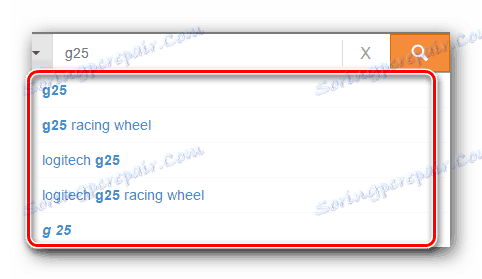

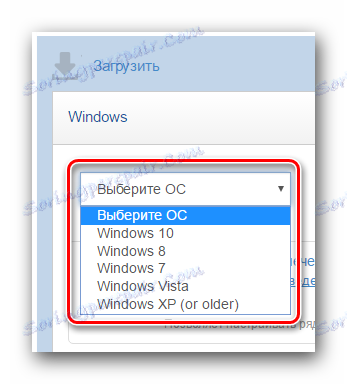
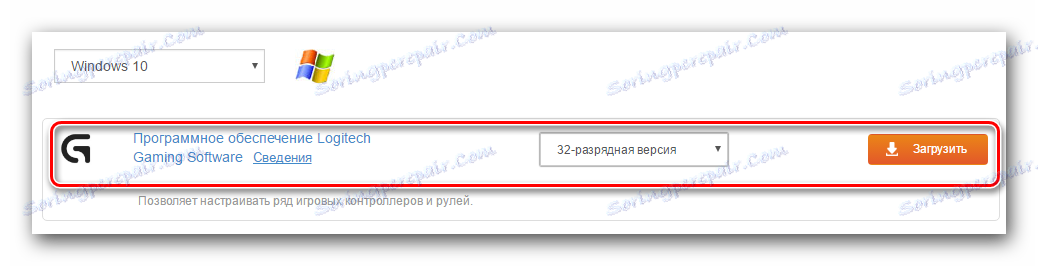
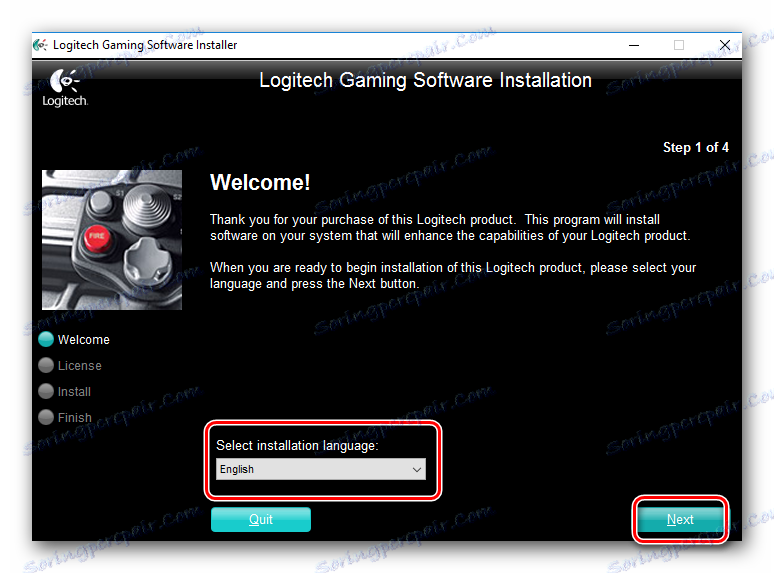
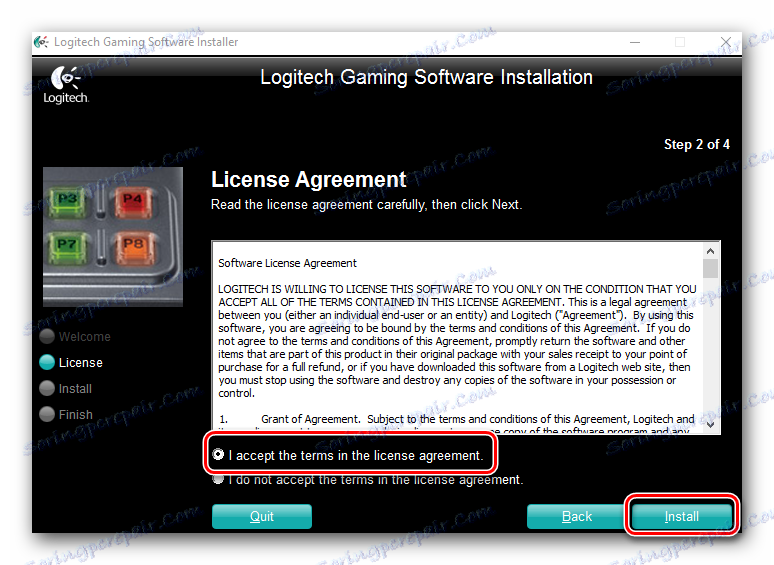
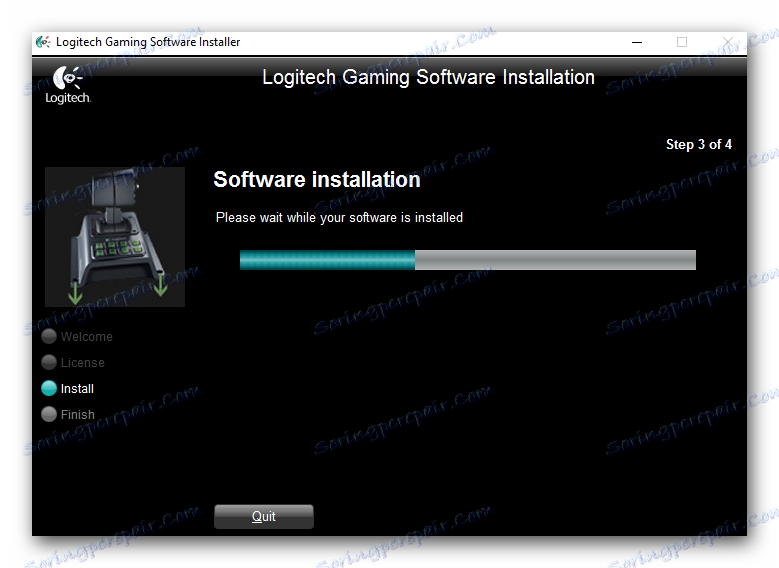
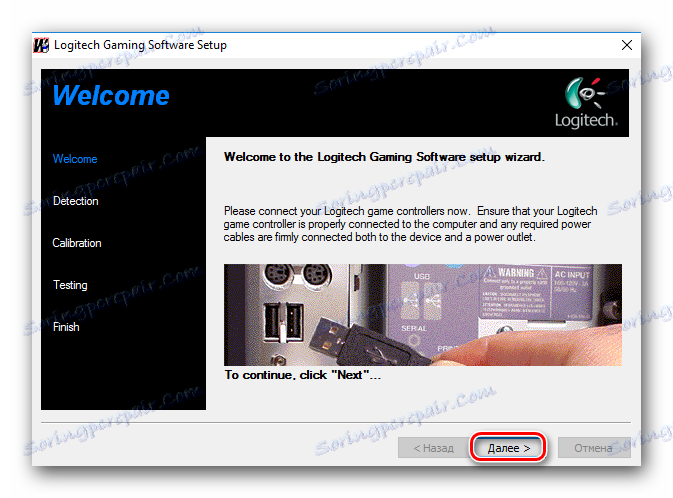
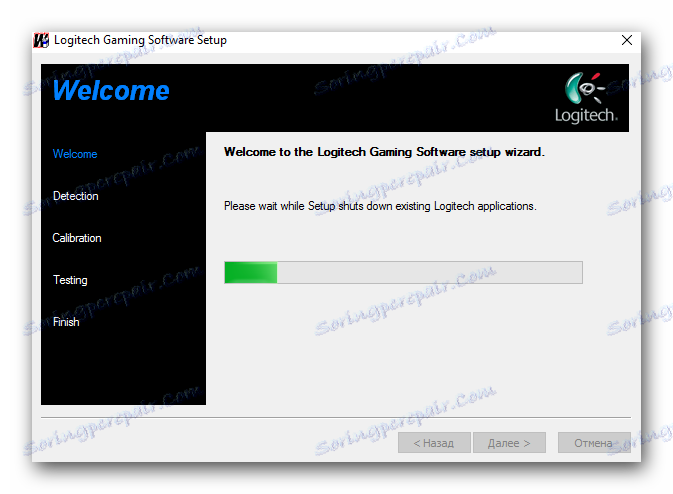
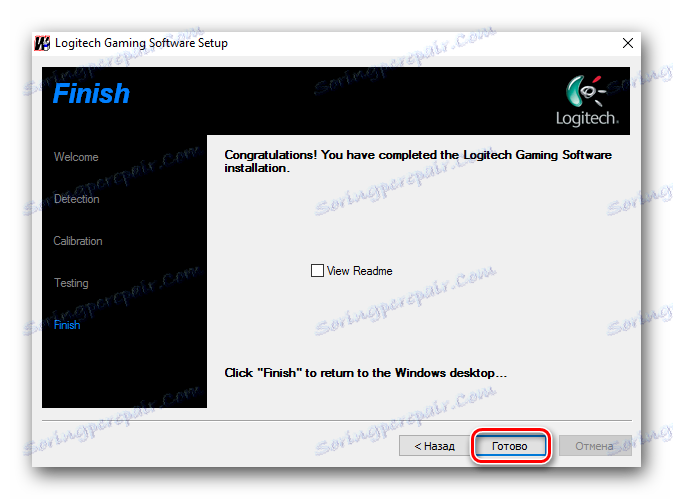
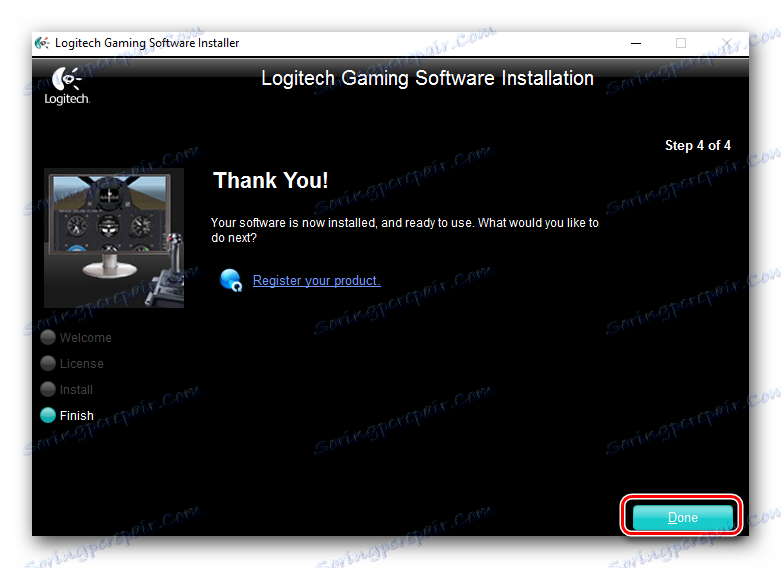
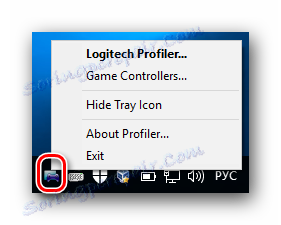
الطريقة 2: البرامج الخاصة بتثبيت البرامج التلقائي
يمكن استخدام هذه الطريقة كلما احتجت إلى البحث عن برامج تشغيل وبرامج وتثبيتها لأي جهاز متصل. هذا الخيار مناسب أيضًا في حالة G25. للقيام بذلك ، يكفي اللجوء إلى مساعدة أحد المرافق الخاصة التي تم إنشاؤها لهذه المهمة. مراجعة مثل هذه القرارات التي اتخذناها في أحد مقالاتنا الخاصة.
اقرأ المزيد: أفضل البرامج لتثبيت السائقين
على سبيل المثال ، نعرض لك عملية البحث عن البرامج باستخدام الأداة المساعدة Auslogics سائق التحديث . سيكون ترتيب أفعالك على النحو التالي.
- نقوم بتوصيل عجلة القيادة بجهاز كمبيوتر أو كمبيوتر محمول.
- قم بتنزيل البرنامج من مصدر رسمي وقم بتثبيته. هذه المرحلة بسيطة للغاية ، لذلك لن نتطرق إليها بالتفصيل.
- بعد التثبيت ، قم بتشغيل الأداة المساعدة. في الوقت نفسه ، سيبدأ نظامك في التحقق تلقائيًا. سيتم تعريف الأجهزة التي تريد تثبيت برامج التشغيل الخاصة بها.
- في قائمة المعدات الموجودة سوف تشاهد جهاز Logitech G25. نحن وضع علامة عليه مع علامة كما هو مبين في المثال أدناه. بعد ذلك ، انقر على الزر "تحديث الكل" في النافذة نفسها.
- إذا لزم الأمر ، قم بتمكين وظيفة استعادة النظام لنظام Windows. إذا كنت بحاجة إلى القيام بذلك ، سيتم إعلامك في النافذة التالية. في ذلك ، انقر فوق الزر "نعم" .
- ويلي ذلك عملية إنشاء نسخة احتياطية وتنزيل الملفات التي تحتاجها لتثبيت برنامج Logitech. في النافذة التي تفتح ، يمكنك مشاهدة تقدم التنزيل. فقط في انتظار نهايتها.
- بعد ذلك ، ستبدأ أداة Auslogics Driver Updater تلقائيًا في تثبيت البرنامج الذي تم تنزيله. سوف تتعلم عن هذا من النافذة التالية التي ظهرت. كما كان من قبل ، ننتظر حتى يتم تثبيت البرنامج.
- بعد الانتهاء من تثبيت البرنامج ، سترى رسالة حول التثبيت الناجح.
- تحتاج فقط إلى إغلاق البرنامج وضبط عجلة القيادة حسب تقديرك الخاص. بعد ذلك يمكنك البدء في استخدامه.
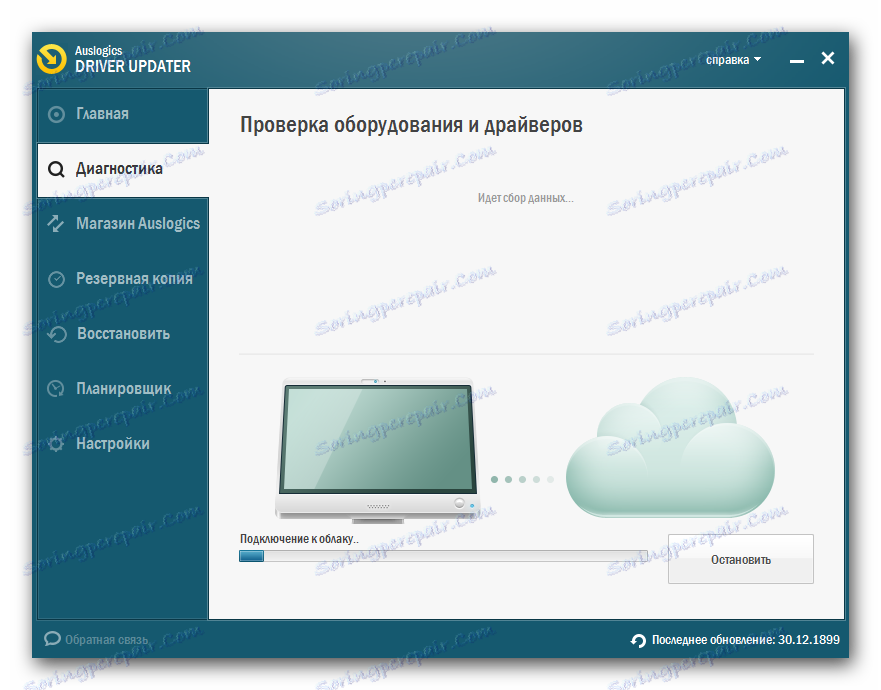
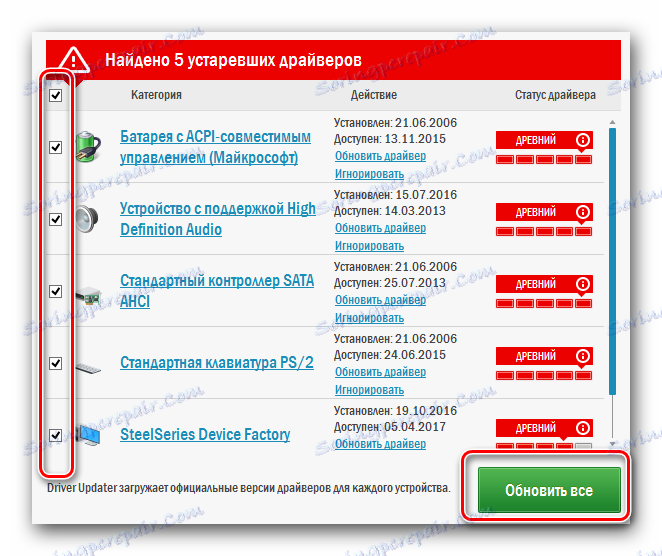
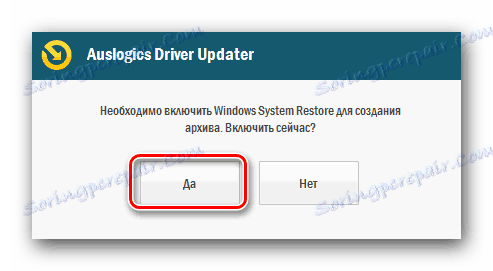


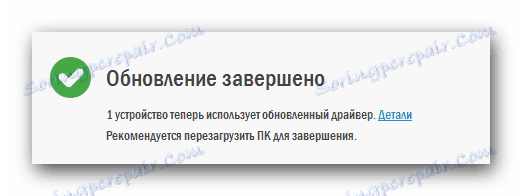
إذا كنت لا ترغب في استخدام برنامج تحديث برنامج التشغيل Auslogics لسبب ما ، يجب إلقاء نظرة فاحصة على البرنامج الشهير DriverPack الحل . لديه قاعدة كبيرة من برامج تشغيل مختلفة ويدعم العديد من الأجهزة المختلفة. في أحد دروسنا السابقة ، تحدثنا عن جميع الفروق الدقيقة في استخدام هذا البرنامج.
اقرأ أيضا: كيفية تحديث برنامج التشغيل على جهاز الكمبيوتر باستخدام SolutionPack Solution
الطريقة الثالثة: تنزيل البرنامج حسب معرف الجهاز
يمكن استخدام هذه الطريقة ليس فقط في حالة جهاز Logitech G25 ، ولكن أيضًا في الحالات التي يكون فيها من الضروري العثور على برنامج لمعدات مجهولة الهوية. يكمن جوهرها في حقيقة أننا نتعرف على معرّف الأجهزة وبهذه القيمة ، فإننا نبحث عن برنامج على موقع خاص. على رأس G25 ، يحتوي المعرف على القيم التالية:
USBVID_046D&PID_C299
HIDVID_046D&PID_C299
يمكنك فقط نسخ إحدى هذه القيم وتطبيقها على مورد خاص عبر الإنترنت. وصفنا أفضل هذه الموارد في درس منفصل. في ذلك سوف تجد تعليمات لتنزيل البرامج من هذه المواقع. بالإضافة إلى ذلك ، هناك تحدث عن كيفية معرفة هذا معرف للغاية. ربما تحتاج هذه المعلومات في وقت ما في المستقبل. لذلك ، نوصي بشدة بقراءة الدرس بالكامل أدناه.
الدرس: سائق البحث عن طريق معرف الجهاز
الطريقة الرابعة: البحث العادي في برنامج تشغيل Windows
زائد هذه الطريقة هو أنك لا تحتاج إلى تثبيت أي برنامج طرف ثالث ، وأيضا للتنقل عبر مختلف المواقع والروابط. ومع ذلك ، ستظل هناك ضرورة للاتصال بالإنترنت. هذا ما عليك القيام به لهذا الغرض.
- ابدأ في إدارة الأجهزة . هناك عدة طرق لهذا. كيف تفعل ذلك - لا يلعب الدور.
- في قائمة جميع المعدات نجد الجهاز الضروري. في بعض الحالات ، لا يتم التعرف على عجلة القيادة بشكل صحيح من قبل النظام ويتم عرضها على أنها "جهاز غير معروف" .
- في أي حال ، تحتاج إلى تحديد الجهاز الضروري والنقر على زر الفأرة الأيمن على اسمه. بعد ذلك ، ستظهر نافذة تحتاج فيها إلى تحديد السطر الأول الذي يحمل اسم "تحديث برامج التشغيل" .
- بعد ذلك ، سترى نافذة بحث السائق. في ذلك ، يجب عليك تحديد نوع البحث - "تلقائي" أو "يدوي" . نوصي باستخدام الخيار الأول ، لأنه في هذه الحالة سيحاول النظام العثور على البرنامج على الإنترنت تلقائيًا.
- إذا نجحت عملية البحث ، سيتم تثبيت برامج التشغيل التي تم العثور عليها على الفور.
- في كلتا الحالتين ، سترى نافذة في النهاية ستكون فيها نتائج عملية البحث والتثبيت مرئية. الجانب السلبي لهذه الطريقة هو حقيقة أن النظام لا يمكن دائما العثور على البرنامج المناسب. ومع ذلك ، في بعض الحالات ، يمكن أن تكون هذه الطريقة مفيدة جدًا.
الدرس: افتح "مدير الأجهزة"
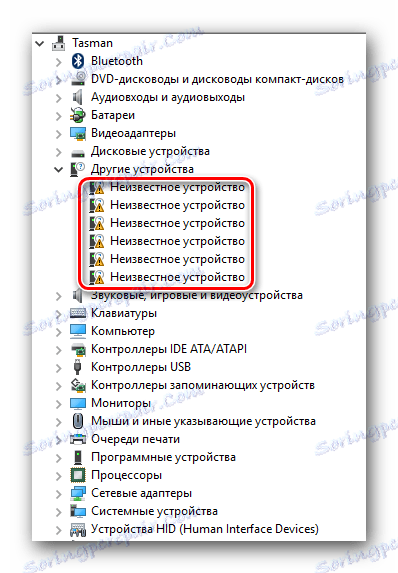
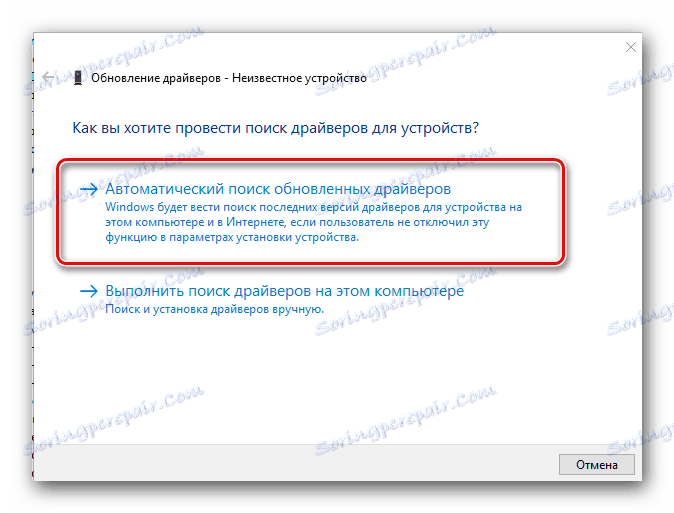
باستخدام واحدة من الأساليب المذكورة أعلاه ، يمكنك بسهولة العثور على وتثبيت برنامج للعجلة القيادة لوجيتك G25. سيسمح لك هذا بالاستمتاع الكامل بألعابك وألعابك المفضلة. إذا كان لديك أي أسئلة أو أخطاء أثناء تثبيت البرنامج ، فاكتب في التعليقات. لا تنس أن تصف المشكلة أو السؤال بالتفصيل قدر الإمكان. سنحاول مساعدتك.